こんにちは!ゆーや(@yuyamanm118712)です。
Djangoは、開発者にとって非常に強力なWebフレームワークであり、その中でもDjango管理画面(admin)は特に便利な機能です。
Django adminは、プロジェクトのデータを簡単に管理できるインターフェースを提供してくれるツールです。
この管理画面を使うことで、開発者や管理者はコードを直接触らずに、データベースのエントリーを追加、編集、削除することができます。
今回は、このDjango管理画面の基本的な使い方やカスタマイズ方法について解説します。
管理画面を使う準備

ゆーや
プロジェクトの作成からテーブルを作成するところまでは
以下の記事を参照してね!
管理画面(admin)でデータを登録・更新・削除する
管理画面(admin)にアクセス
以下のコマンドでサーバーを起動し、http://127.0.0.1:8000/admin/にアクセス。
superuserでログインします。
python manage.py runserver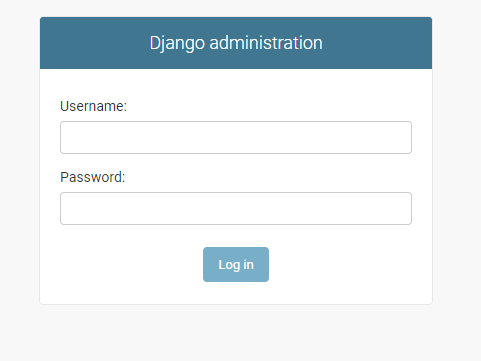
データの登録
データを登録したいモデル(テーブル)右の「Add」をクリック。
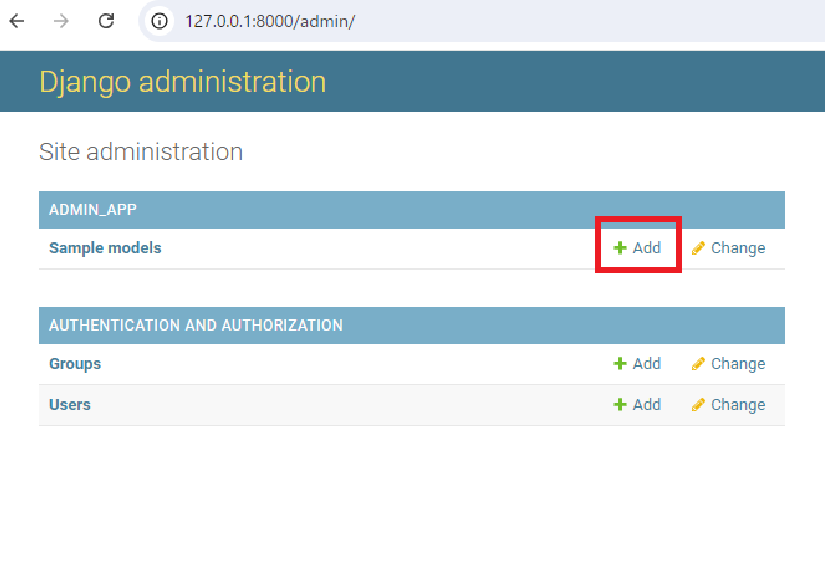
値を入力し、「SAVE」をクリック。
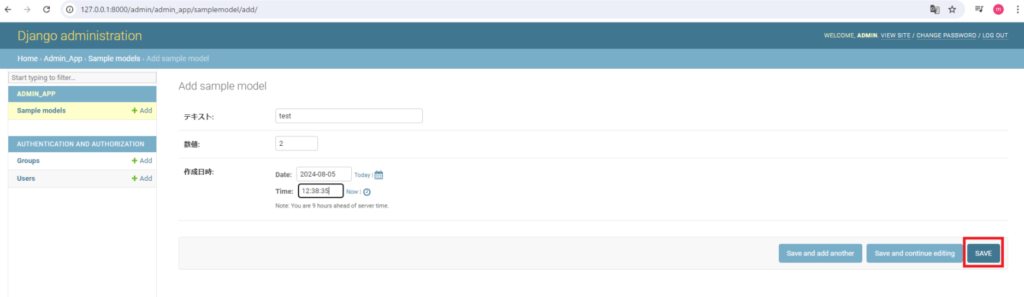
結果を確認
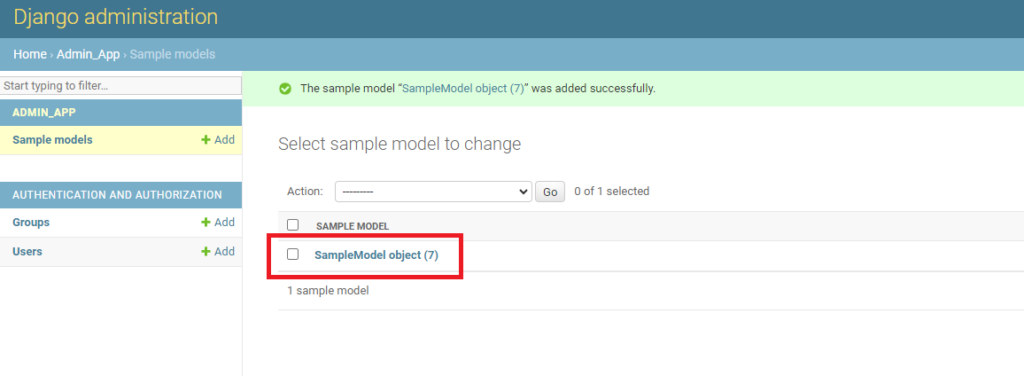

ゆーや
次のようにobjectが作られれば、データが登録された証拠!
初めて作った方は(1)になっているはずだよ!
データの更新
更新したいobjectをクリック
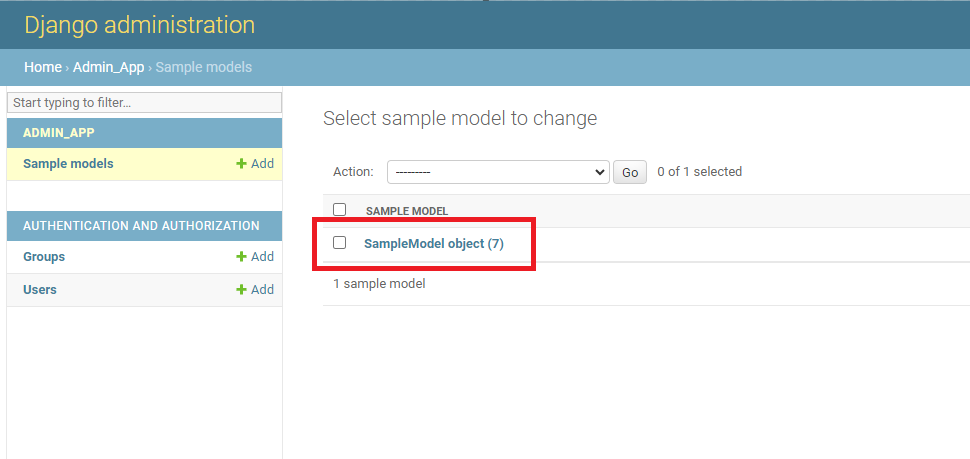
値を修正し、「SAVE」をクリック

データの削除
削除したいobjectにチェックをつける
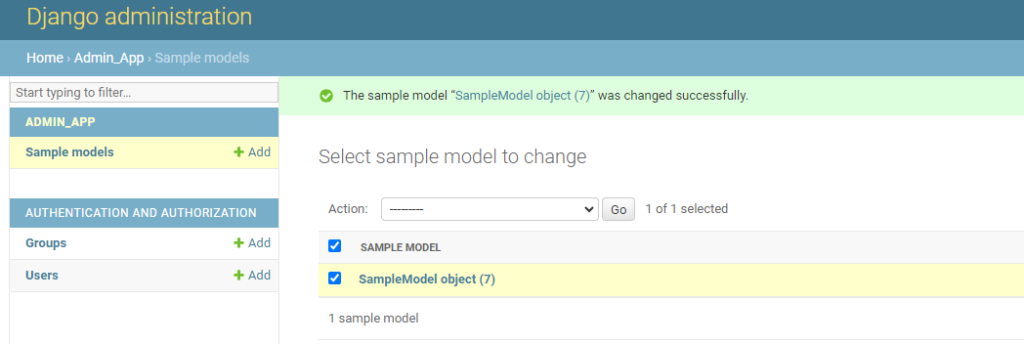
Actionプルダウンで「Delete selected ~」を選択し、Goをクリック
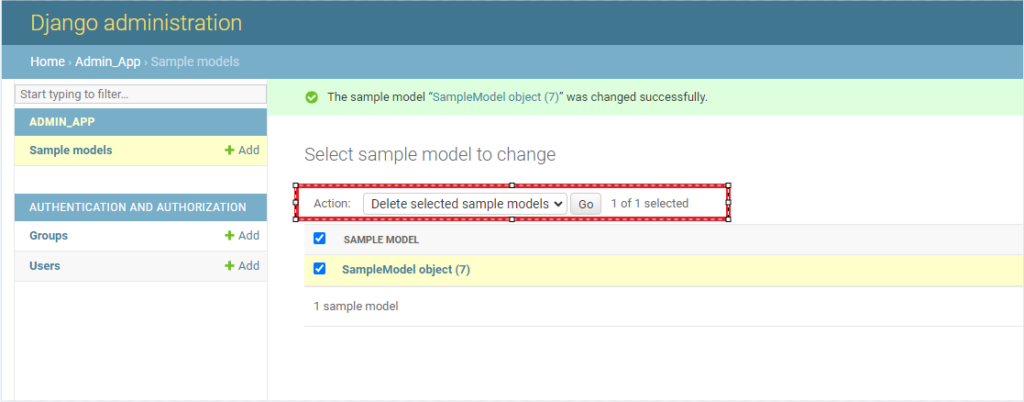
まとめ
Djangoの管理画面を活用することで、コードを書かずにデータの登録・更新・削除を簡単に行うことができます。この強力なツールを使えば、効率的にWebアプリケーションの管理が可能です。また、管理画面のカスタマイズを行えば、より使いやすく、プロジェクトに特化した管理機能を追加することも可能です。
Djangoのadmin機能は、特に開発初期や小規模なプロジェクトにおいて、その利便性が際立ちます。初心者にも扱いやすく、Djangoのフレームワークを学ぶ上で、管理画面の理解は不可欠です。今後も、Djangoのadmin機能を活用して、さらに快適な開発環境を整えていきましょう。

ゆーや
皆さんの理解につながれば幸いです!




コメント